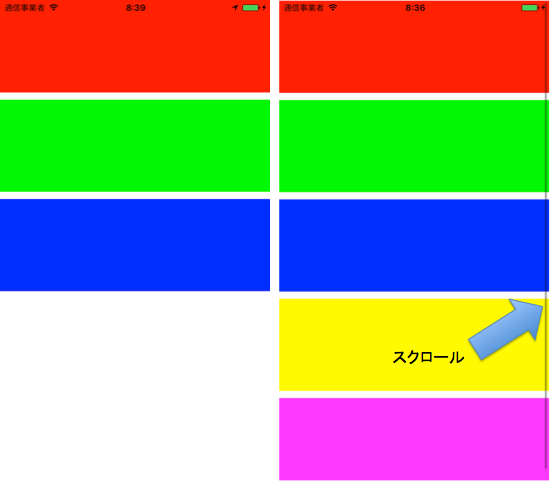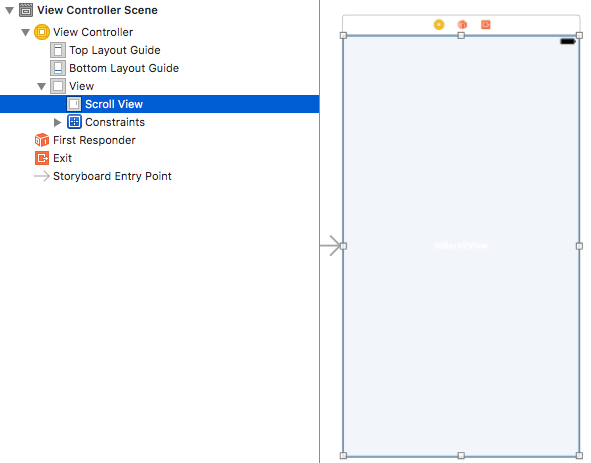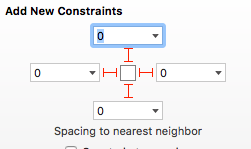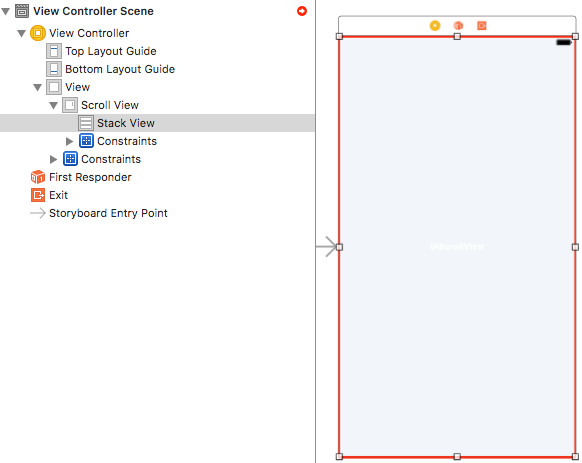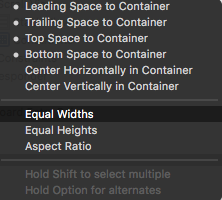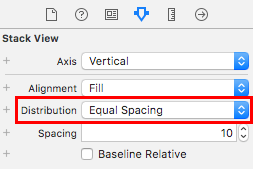概要
タイトルが長ったらしいですが、オートレイアウトでビューを組版している時、後から機能追加が発生し、「途中にビューを追加したい!」、「最後にビューを追加したい!」ってなると非常に面倒です。
そこで、Scroll ViewとStack Viewを組み合わせることで、AndroidでいうLinearLayoutっぽいものを実現できます。
構築手順
1.Scroll Viewの配置
基盤となるViewの全画面にScroll Viewを配置します。
Add New Constraintsで上下左右全てのマージンを0とします。
2.Stack Viewの配置
Scroll viewの子要素として、Vertical Stack Viewを配置します。
手順1と同様に、Add New Constraintsで上下左右全てのマージンを0とします。
しかし、このままではScroll Viewのコンテントサイズの制約がないためエラーがでます。
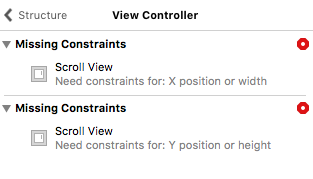
3.Scroll Viewコンテンツサイズの横幅の制約
Controlキーを押しながらStack Viewを選択し、Scroll Viewへドラッグします。
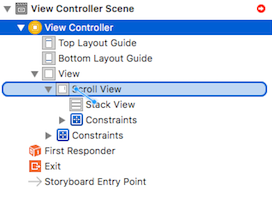
Equla Widths を選択し、Stack Viewの横幅をScroll Viewコンテントの横幅と揃える制約をつけます。
4.Scroll Viewコンテンツサイズの高さ(=Stack Viewの高さ)の制約
手順2により、Scroll Viewコンテンツサイズの高さ=Stack Viewの高さなため、Stack Viewの高さを決定します。様々なやり方があるのですが、ここでは、Stack Viewに配置されているビュー間のマージンが同じになるDistribution=Equal Spacingを例に取り説明します。
Stack Viewの子要素として適当なViewを追加します。
このViewの高さに制約を設けます。
Viewの高さが決定できると、Stack Viewの高さが決定でき、Scroll Viewのコンテンツサイズの高さが決まるため、エラーがなくなります。
以後、このStack Viewの子要素として、高さが決定しているViewを追加すれば、他のビューの制約を修正する必要はなくなります。
今回の例では、縦方向に要素を追加するサンプルについて説明しましたが、Horizontal Stack Viewを使えば同様の処理を横方向についても実現できます。
サンプル
Scroll-Stack-Content@githubに動作するプロジェクトがあります。